如何设置Win10电脑录制游戏时打开麦克风的快捷键
我们在Win10电脑中录制游戏的时候,想要设置打开或是关闭麦克风的快捷键,该怎么操作呢?今天给大家介绍一下如何设置Win10电脑录制游戏时打开麦克风的快捷键的具体操作步骤。
1. 首先打开电脑,进入桌面,在左下角的开始图标处,右键,在打开的菜单中,选择“设置”选项。
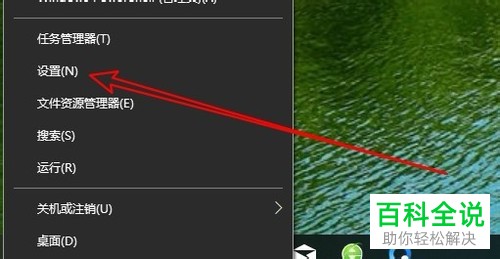
2. 进入Windows 设置页面,找到“游戏”选项,点击。

3. 进入游戏设置页面后,点击左侧的“游戏栏”选项。
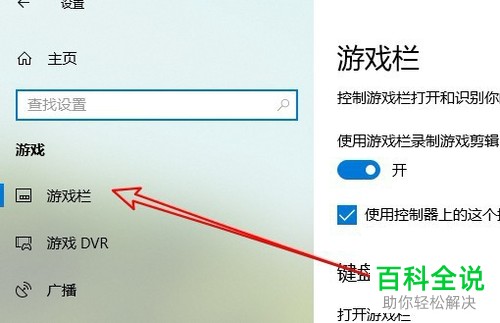
4. 在右侧打开的页面,找到麦克风打开或关闭的选项。
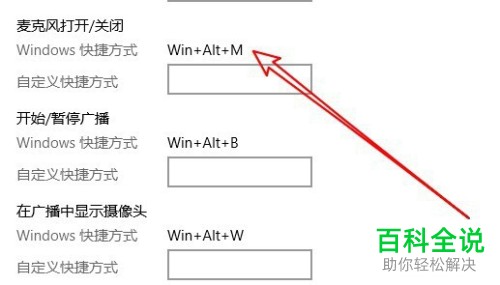
5. 在下方的“自定义快捷方式”右侧点击输入框。
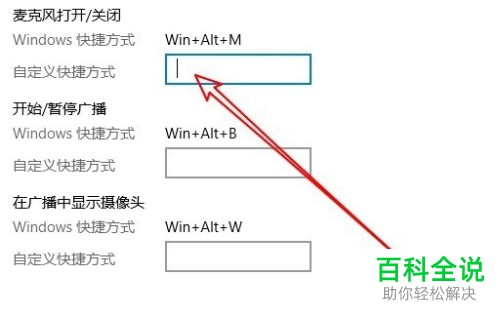
6. 在键盘上按下想要设置的快捷按键,最后,点击左下方的保存按钮即可完成操作。
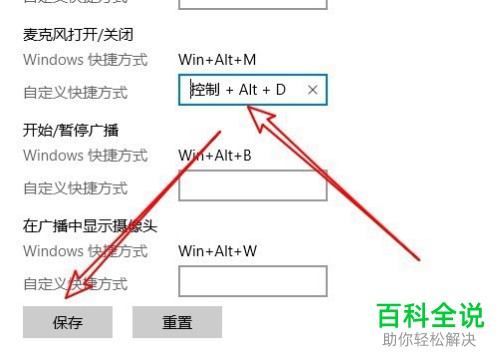
以上就是如何设置Win10电脑录制游戏时打开麦克风的快捷键的具体操作步骤。
赞 (0)

